En un contexto donde las decisiones ya no pueden basarse en intuición, un dashboard es la ventana más rápida a la realidad del negocio. No se trata de “gráficos bonitos”, sino de información accionable al servicio de una decisión concreta. Si quieres ir un paso atrás y comprender el marco general, te servirá esta guía de análisis de datos.
Qué es un dashboard y para qué sirve (visión moderna desde el BI)
Un dashboard —también llamado cuadro de mando o panel de control— es una vista interactiva que sintetiza KPIs y métricas para responder preguntas de negocio con rapidez. La clave no es cuánta información muestra, sino qué decisión facilita.
Tipos más habituales y cuándo usarlos
- Operativo (near real-time): monitoriza actividad y alertas del día a día (atención al cliente, logística, inventario). Ideal para detectar desviaciones pronto.
- Analítico (tendencias): permite explorar periodos, comparar segmentos, entender causas. Útil para marketing, ventas o finanzas.
- Estratégico (ejecutivo): resume el rendimiento frente a objetivos y OKR; orientado a directivos.
Dashboard vs. informe
- El informe profundiza, cuenta la historia completa y suele ser estático.
- El dashboard es rápido, filtrable y recurrente: contesta “¿cómo vamos ahora?” y “¿dónde actuar?”.
En mi experiencia, el primer gran salto llega cuando el equipo acuerda la pregunta central del panel. En un proyecto de ventas, pasamos de 14 widgets a 6 al definirla, y la adopción subió porque todo el mundo sabía qué mirar primero.
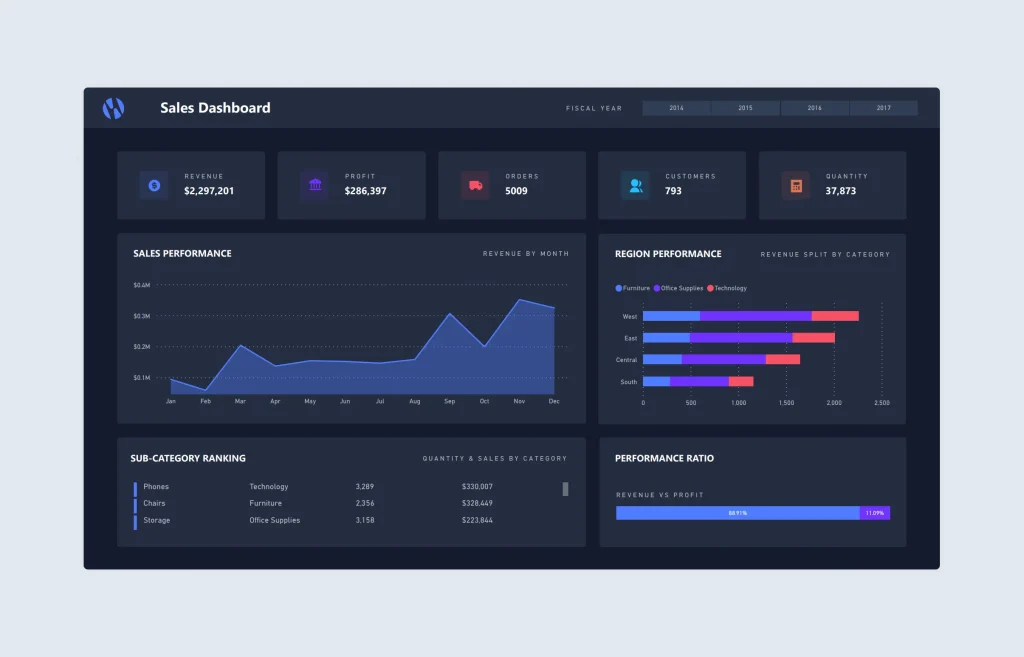
Qué hace que un dashboard sea útil
- Responde a una pregunta prioritaria, 2) usa pocas métricas muy relevantes, 3) está modelado para que los filtros no rompan los cálculos, y 4) guía la mirada con jerarquía visual.
Otro aprendizaje práctico: evita mezclar los tres tipos en una sola página. Un panel operativo con objetivos estratégicos diluye el foco y ralentiza la lectura.
Estructura y componentes clave de un buen dashboard
La arquitectura importa. Un dashboard efectivo guía (no distrae) y responde (no sugiere dudas nuevas). Estos son los bloques imprescindibles:
1) KPIs con definición operativa
Cada KPI debe tener nombre claro, fórmula, periodo y umbral. Por ejemplo: Margen neto (%) = (Beneficio neto / Ingresos) × 100, periodo mensual, objetivo ≥ 25%. Documentarlo evita discusiones semánticas.
2) Jerarquía visual
Coloca el indicador principal arriba-izquierda, luego secundarios y, en la mitad inferior, detalle y desgloses. Mantén consistencia en colores y formatos (p.ej., verdes = “OK”, rojos = “alerta”). Reserva el “color fuerte” solo para llamadas de atención.
3) Filtros y segmentación que aporten
Menos es más: fecha, región/segmento y producto/servicio suelen bastar. Los filtros deben preservar el contexto (no resets confusos) y no romper la lógica del modelo.
4) Contexto y comparativas
Añade líneas base (objetivo, media histórica) y comparaciones (vs. periodo anterior, vs. objetivo). Sin contexto, los KPIs se malinterpretan.
5) Diseño inclusivo
Tipografías legibles, contraste suficiente, tooltips explicativos. No dependas solo del color para transmitir estatus (accesibilidad).
En mi caso, añadir un “glosario tooltip” con definiciones y fórmulas redujo las dudas del equipo comercial en un 70%. Lo implementé sin saturar la UI: icono ⓘ junto al título de cada KPI.
Para llevar la narrativa un paso más allá, revisa cómo convertir datos en historia con enfoque humano en Data Storyteller: más allá de los números.
Tabla de referencia rápida
| Elemento | Pregunta que responde | Buen patrón |
|---|---|---|
| KPI principal | ¿Estamos on/off-track? | Tarjeta con delta vs. objetivo |
| Secundarios (3–5) | ¿Dónde se explica el resultado? | Mini-cards con sparklines |
| Gráfico de tendencia | ¿Cómo llegamos aquí? | Línea/área con comparativa YoY |
| Desglose | ¿Qué segmento tira o frena? | Barras apiladas o tablas con barra in-cell |
| Filtros | ¿Qué vista necesito ahora? | Fecha, segmento, producto |
Paso a paso para construir un dashboard con criterio (Power BI como ejemplo)
No empieces por el lienzo; empieza por el modelo. Este flujo te evita retrabajos y métricas inconsistentes.
1) Objetivo y usuarios
Define la pregunta y a quién sirve (rol y frecuencia). Esto fija el nivel de detalle y la cadencia de actualización.
2) Datos y modelado
- Identifica fuentes (ERP, CRM, hojas, APIs).
- Limpia y modela en estrella: tablas de hechos + dimensiones.
- Estandariza calendarios y catálogos.
En Power BI, combina Power Query para transformaciones y DAX para lógica de negocio. Si necesitas robustecer ingestión, mira ETL de apoyo como este enfoque de ETL con Python: de Excel a la nube.
3) Diseño iterativo
Boceta en papel (o Figma). Coloca KPI principal, secundarios, tendencia y desgloses. Luego prototipa en Power BI y valida con usuarios.
4) Documenta y versiona
Crea una página “Info” con definiciones y fuentes; usa descripciones en campos y medidas; versiona el .pbix.
5) Automatiza y opera
Programa actualizaciones, revisa rendimiento (agregaciones, medidas calculadas eficientes, relaciones 1:*). Para profundizar, te puede interesar Power BI avanzado.
Un consejo que me funciona: bloqueo la primera versión con solo 6 visualizaciones. Si el usuario pide más, debe justificar qué decisión habilita ese extra. Así evitamos el “dashboard museo”.
- Definí la pregunta central y los 3 KPIs críticos.
- Modelé en estrella y añadí tabla calendario.
- Creé medidas DAX documentadas (prefijo m_).
- Validé con datos de prueba y casos extremos.
- Diseñé jerarquía visual y estados por color.
- Automatizé refresh y pruebas de rendimiento.
Cuando probé a separar “medidas de negocio” de “medidas técnicas” en carpetas (display folders), el mantenimiento bajó muchísimo. Es un pequeño detalle que paga dividendos a medio plazo.
Errores frecuentes y buenas prácticas basadas en experiencia real
1) Saturación visual
- Error: demasiados gráficos, tipografías y colores.
- Haz esto: limita a 6–8 visuales por página, paleta de 1 color base + 1 de acento, y mucho espacio en blanco.
2) KPIs sin contexto
- Error: tarjetas sin objetivo ni variación.
- Haz esto: añade objetivo, delta y tendencia. Un KPI “95%” puede ser malo si el objetivo es 98%.
3) Filtros que rompen la lógica
- Error: medidas que cambian significado al filtrar.
- Haz esto: usa CALCULATE/ALL (o grupos de cálculo) para definir el contexto correcto de cada KPI. Si dudas entre lógica en SQL o DAX, esta guía práctica te ayudará: DAX o SQL para análisis de ventas.
4) Métricas “vanidosas”
- Error: métricas que no conducen a acción (p. ej., visitas sin calidad).
- Haz esto: alinear cada métrica con una decisión o acción. Si no hay acción, no es un KPI: es un dato curioso.
5) Falta de glosario
- Error: discusiones interminables por definiciones.
- Haz esto: página o tooltip con definiciones y owners.
6) Rendimiento pobre
- Error: tiempos de carga altos por cálculos fila a fila y columnas calculadas innecesarias.
- Haz esto: medidas en lugar de columnas, agregaciones, vistas materializadas cuando aplique, y DirectQuery/Import según caso.
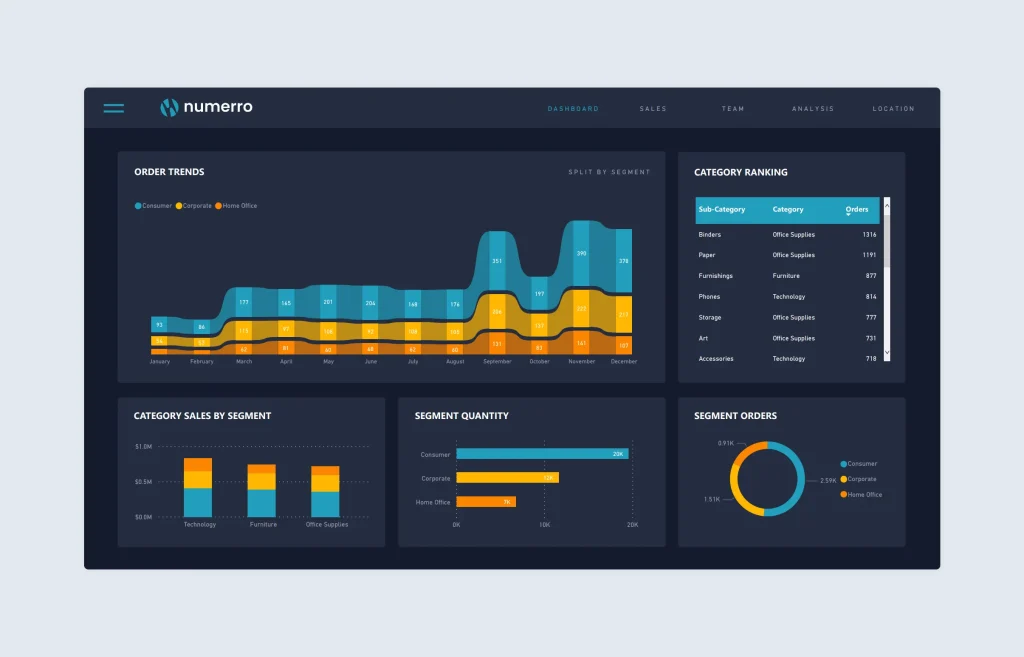
En un panel financiero, migré cálculos de columnas a medidas y reduje el tiempo de carga de 19s a 4s. También eliminé 3 visuales redundantes: la percepción de velocidad mejoró más que cualquier optimización técnica.
7) Diseño que no comunica
- Error: metáforas visuales rebuscadas (donuts por doquier).
- Haz esto: elige la forma más simple que explique la pregunta (línea para series temporales, barras para comparaciones, tabla con barras in-cell para detalle). Para empujar ideas con IA generativa y acelerar prototipos, inspírate en estos prompts para dashboards financieros.
Otra práctica que aplico siempre: tests de hallway. Enseño el panel 30 segundos a alguien fuera del proyecto y le pregunto qué entiende. Si duda, vuelvo al diseño.
Conclusión: el dashboard como brújula de decisiones
Un buen dashboard aclara prioridades, acorta la conversación y acelera la acción. Si defines la pregunta, modelas datos con rigor y diseñas para la decisión, tendrás una herramienta que el negocio abre cada día. Si quieres certificar y consolidar estas habilidades, echa un vistazo a esta guía de certificación Power BI.